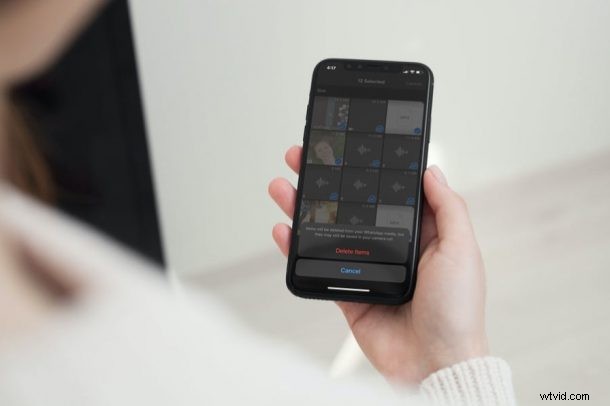
Se utilizzi WhatsApp come app di messaggistica principale, è probabile che nel tempo la tua libreria di foto possa riempirsi di immagini e video di WhatsApp. Questo non dovrebbe essere un problema, tuttavia, poiché WhatsApp consente agli utenti di gestire facilmente i contenuti condivisi tramite l'app.
Per molto tempo, una delle lamentele più comuni degli utenti iOS di WhatsApp è stata l'impossibilità di gestire tutti gli allegati. Considerando che le immagini e i video condivisi tramite l'app potrebbero occupare una parte dello spazio di archiviazione del tuo iPhone, era più una necessità piuttosto che un lusso. Fortunatamente, WhatsApp ha recentemente rilasciato un aggiornamento per migliorare il modo in cui gli utenti gestiscono lo spazio di archiviazione sull'app. Ora fornisce suggerimenti per la pulizia mediante il bucket sia di file di grandi dimensioni che di file multimediali che sono stati inoltrati più volte.
Diamo un'occhiata a come puoi passare attraverso i tuoi media WhatsApp su iPhone e liberare spazio di archiviazione.
Come eliminare WhatsApp Media su iPhone per liberare spazio di archiviazione
Innanzitutto, assicurati di aver installato l'ultima versione di WhatsApp sul tuo iPhone prima di procedere con questi passaggi. Una volta terminato, ecco cosa devi fare:
- Avvia WhatsApp dalla schermata iniziale o dalla libreria delle app del tuo iPhone.

- Questo ti porterà alla sezione Chat dell'app per impostazione predefinita. Tocca "Impostazioni" nell'angolo in basso a destra per iniziare.
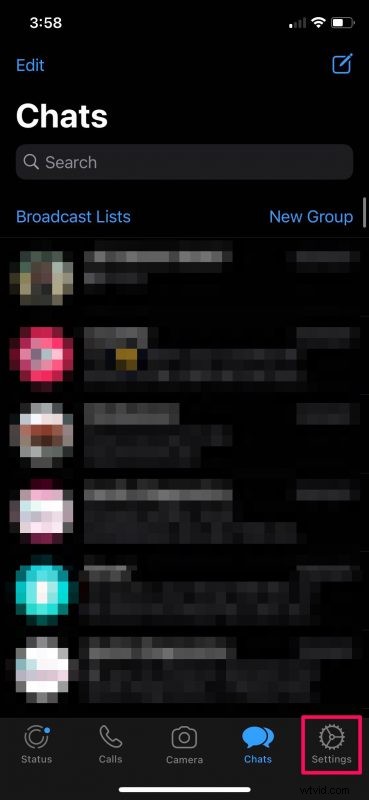
- Nel menu delle impostazioni, tocca "Archiviazione e dati" che si trova appena sopra l'opzione Guida per continuare.
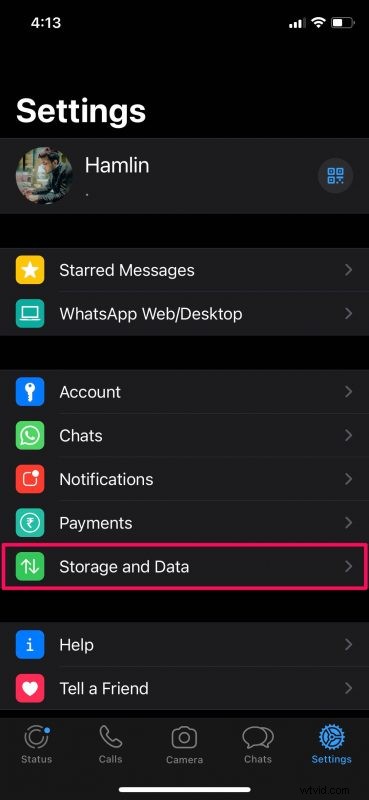
- Quindi, tocca l'opzione "Gestisci spazio di archiviazione" situata proprio in alto.
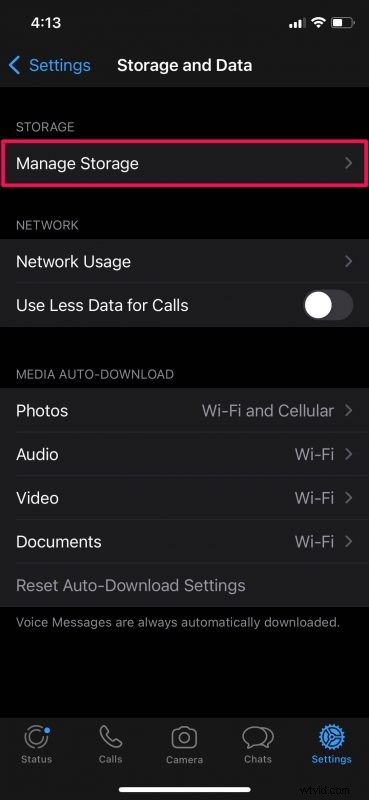
- Ora potrai vedere lo spazio di archiviazione totale consumato da WhatsApp in alto. Proprio sotto, ci sarà un'opzione per rivedere gli allegati di grandi dimensioni. Vedrai anche lo spazio consumato dagli allegati in ciascuna delle tue chat WhatsApp. Seleziona una di queste voci per accedere al menu successivo. In questo caso, abbiamo selezionato elementi "più grandi di 5 MB".
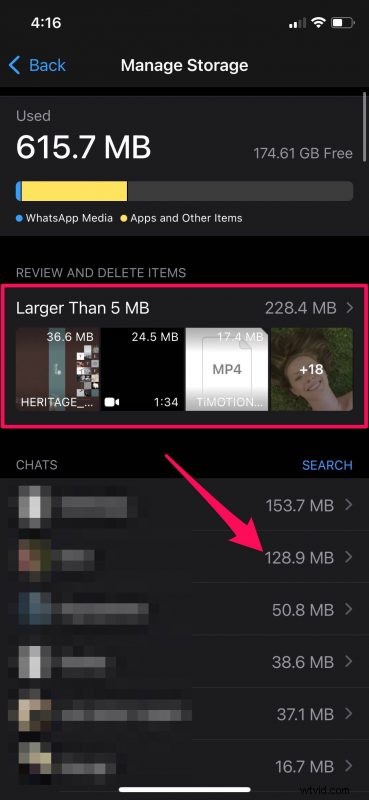
- Ora tocca "Seleziona" che si trova nell'angolo in alto a destra dello schermo.
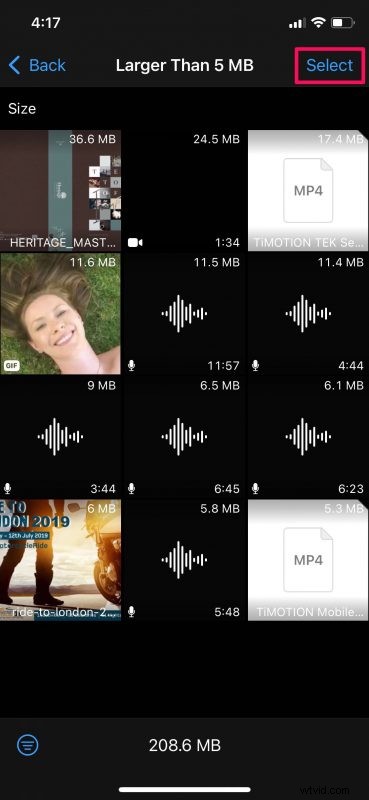
- Quindi, tocca gli elementi multimediali per selezionarli e, una volta terminato, tocca l'icona del cestino nell'angolo in basso a destra.
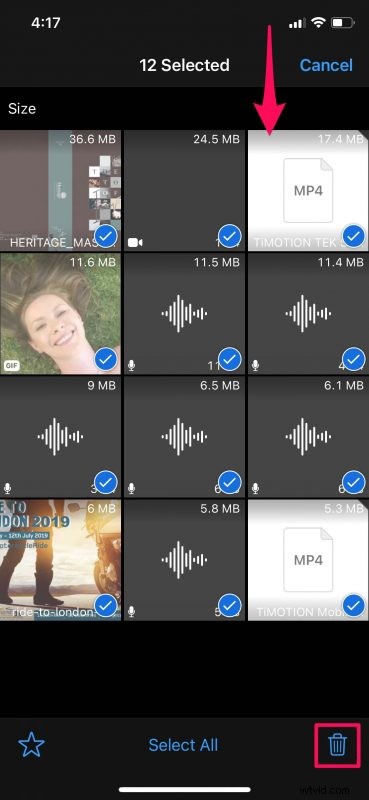
- Quando ti viene chiesto di confermare, scegli "Elimina elementi" per rimuovere definitivamente gli allegati dal tuo iPhone.
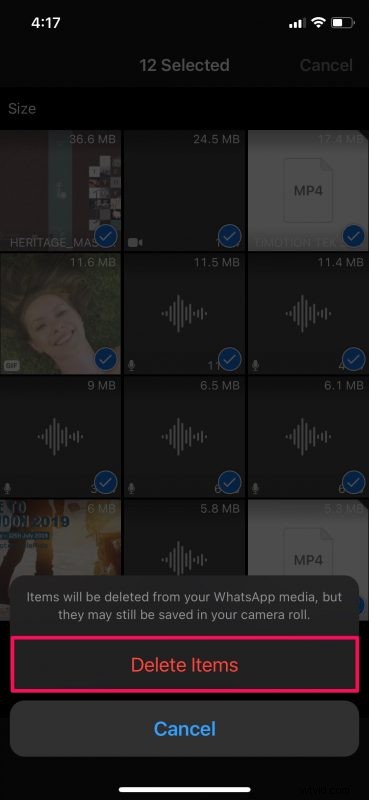
Ecco qua. Come puoi vedere, ora è facile gestire i tuoi media WhatsApp.
Anche se in questo particolare articolo ci siamo concentrati principalmente sulla versione iPhone dell'app, puoi seguire questi passaggi esatti anche su WhatsApp per dispositivi Android, a condizione che tu l'abbia aggiornato.
Questa è una funzionalità in qualche modo nuova e in precedenza la sezione di gestione dell'archiviazione di WhatsApp ordinava semplicemente tutte le conversazioni in base alla quantità di spazio che consumano, elencando il conteggio dei messaggi, le foto e i video in ogni chat. Non c'era modo di sfogliare il contenuto che l'utente voleva rimuovere. Lo strumento aggiornato in confronto elenca i contenuti che potresti voler eliminare utilizzando miniature che possono essere visualizzate in anteprima all'interno dell'app.
Per liberare rapidamente spazio di archiviazione locale, devi solo concentrarti sui media WhatsApp che superano i 5 MB o anche su quelli indesiderati che sono stati inoltrati troppe volte. Dal momento che sono classificati in modo ordinato, non avrai problemi a trovarli e rimuoverli. Questo nuovo strumento semplifica la gestione dello spazio di archiviazione di WhatsApp in pochi secondi.
Puoi anche cancellare facilmente l'utilizzo dello spazio di archiviazione di WhatsApp su iPhone se hai bisogno di liberare più spazio.
WhatsApp è piuttosto popolare con tonnellate di funzionalità e capacità, dai un'occhiata ad altri suggerimenti su WhatsApp se ti interessa.
Hai liberato una notevole quantità di spazio di archiviazione rivedendo ed eliminando i media WhatsApp indesiderati dal tuo iPhone? Hai altri trucchi simili? Fatecelo sapere nei commenti.
